2021年8月から、VISA LINE Payプリペイドカードに1%の還元ポイントがつきます。
はじめてVISA LINE Payプリペイドカードを利用される方は、利用開始の翌月が+5%のボーナスポイントがつきます。
VISA LINE Payプリペイドカードは利用できる商品・サービスに還元ポイントがつきますので、はじめての方は6%還元でチャージすることができます。
この記事では、VISA LINE PayプリペイドカードでAmazonギフト券を6%還元でチャージする方法を、はじめての方でも分かりやすいようにステップ形式で紹介します。
(※初回+5%は2022年5月31日で終了し、7/1から、オンラインの還元率も0.5%となるため、高還元率でAmazonギフト券にチャージできるのは、5/31日までの発行分になります。)
目次
- キャンペーンの概要と留意点
- 準備:VISA LINE Payプリペイドカードのはじめる
- ステップ1:VISA LINE Payプリペイドカードのカード情報の確認
- ステップ2:アマゾンにVISA LINE Payプリペイドカードを登録
- ステップ3:Amazonギフト券にチャージする
キャンペーンの概要と留意点
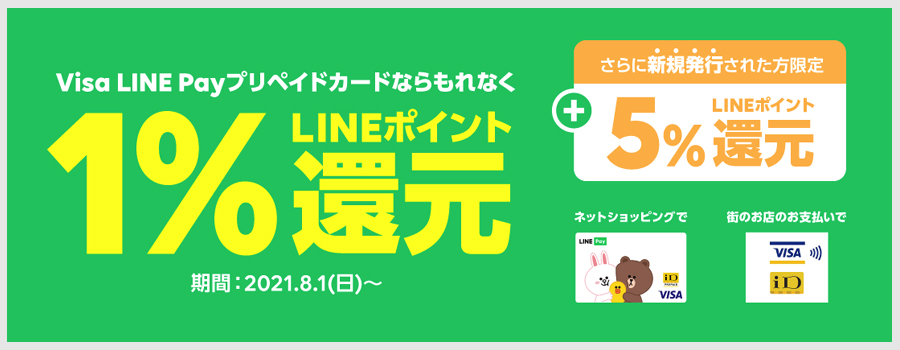
キャンペーン内容としては、これまで還元ポイントのなかったVISA LINE Payプリペイドカードに、2021年8月から還元ポイントがつきます。
VISA LINE Payプリペイドカードはスマホ決済でも使えますが、ネットショッピングでも使えます。
キャンペーンの概要です。
概要
- 2021年8月から還元あり
- 既存利用者は1%還元(※2022年2月も継続中)
- 新規は+5%で6%還元(※2022年2月も継続中)
- +5%分の還元上限は2万Pまで(40万まで)
- +5%は利用の翌月に適用
還元上限が20000ポイントもあるのが特徴ですね。
また、2022年3月31日まで、セブンとローソンで+5%還元キャンペーンが開催中のため、初回利用者は11%還元になります。
Visa LINE Payプリペイドカード コンビニ5%還元キャンペーン|LINE Pay
留意点
利用開始月の翌月がが+5%還元の対象です。
例として、7月の利用開始は8月が+5%、8月開始は9月が+5%、9月開始は10月が+5%となります。
キャンペーンページはこちらです。
【LINE Pay】Visa LINE Payプリペイドカードでのお支払いでLINEポイントが1%還元に
準備:VISA LINE Payプリペイドカードのはじめる
Visa LINE Payプリペイドカードの発行
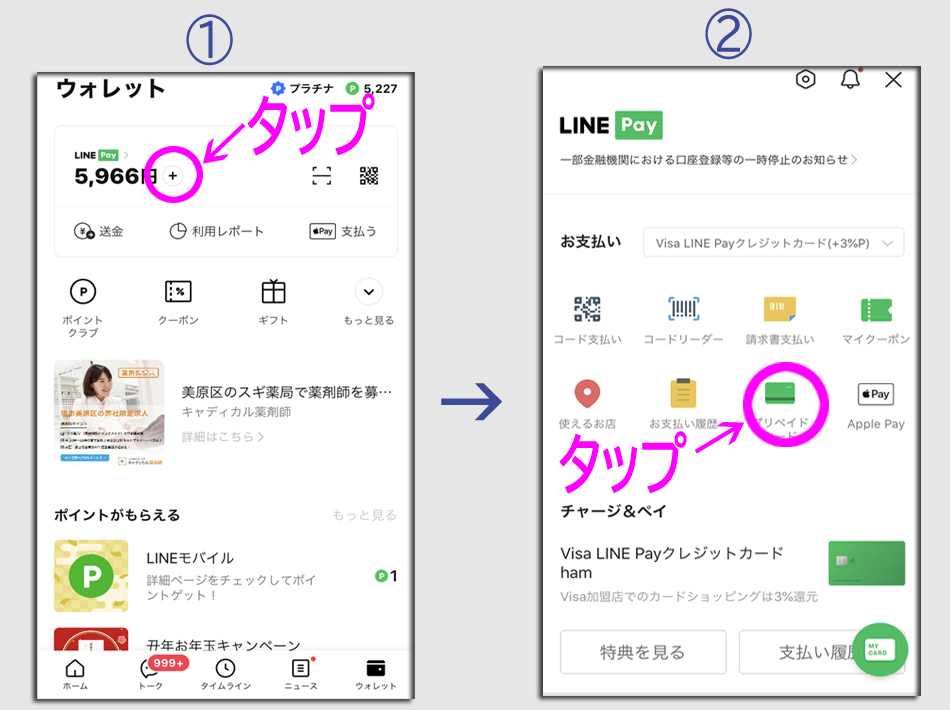
①LINEアプリのウォレット画面からLINE Pay画面を出します。
②LINE Pay画面でプリペイドアイコンをタップします。
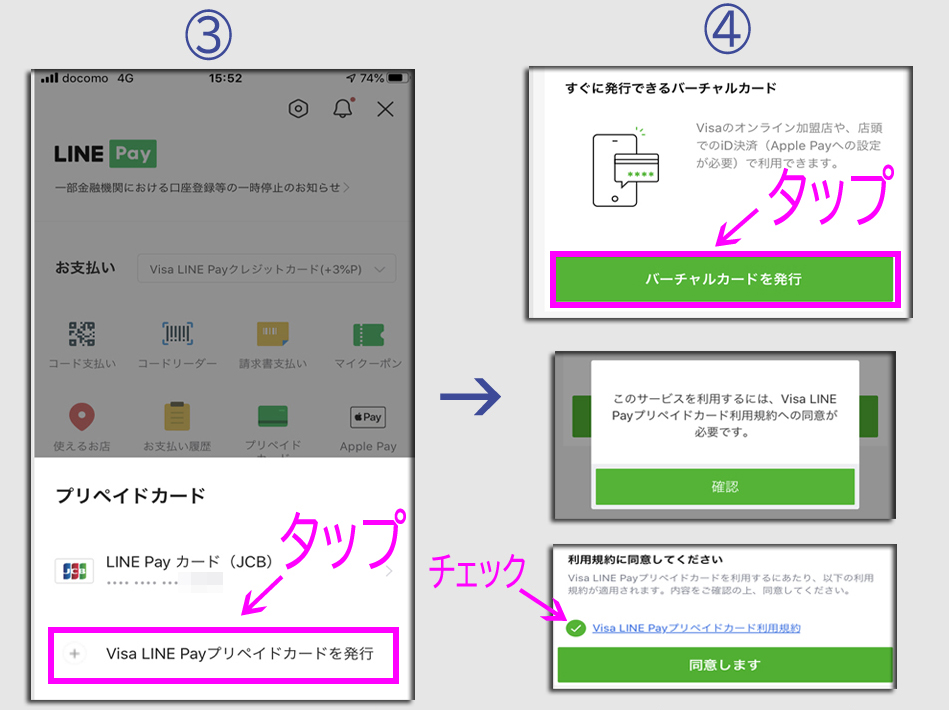
③VISA LINE Payプリペカード発行ボタンをタップします。
④カードを発行して、続く画面で規約を承認、同意しますボタンをタップします。
これで、VISA LINE Payプリペカードが設定されました。
VISA LINE Payプリペイドカードの留意点
利用にはLINE Pay残高が必要
VISA LINE Payプリペイドカードは、LINE Pay残高から支払われますので、残高がないと使えません。LINEポイントは使えません。(2022年2月からは、LINEポイントが使えます。)
残高は、銀行口座を登録してチャージします。
銀行口座を登録する以外にも、コンビニ等からチャージできます。
街中でのアップルペイの使い方も含めた内容は、こちらの記事で紹介しています。
ステップ1:VISA LINE Payプリペイドカードのカード情報の確認
まず、VISA LINE Payプリペイドカードのカード情報の確認です。
LINEアプリの右下をタップして、ウォレット画面を出します。
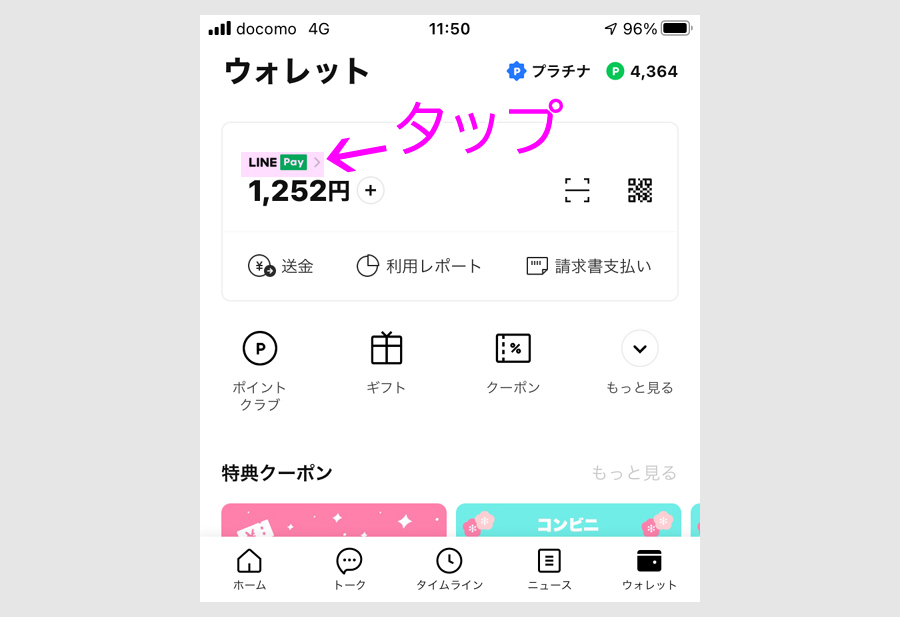
残高の上の「LINE Pay」と書かれた部分をタップします。
LINE Payの画面が出ます。
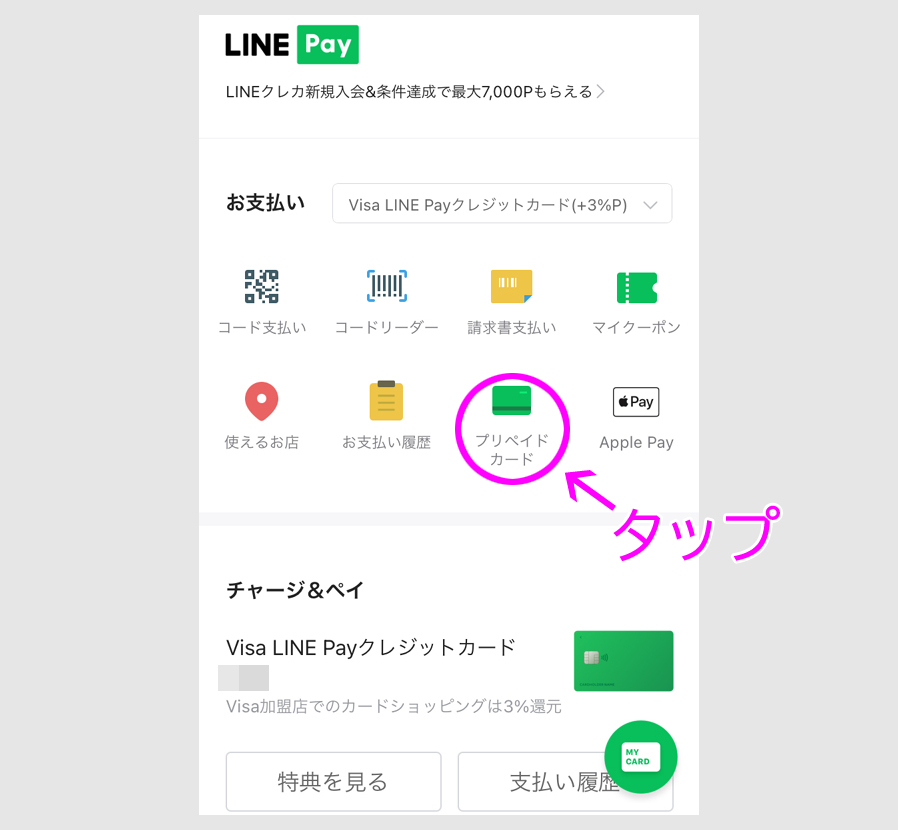
プリペイドカードのアイコンをタップします。
タップ後の画面です。
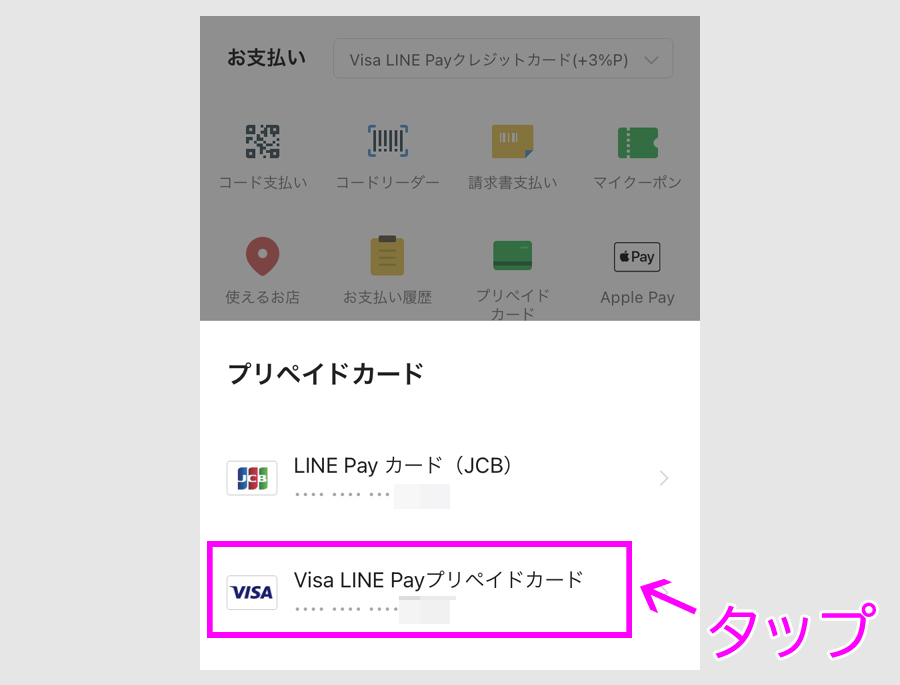
LINE Payカード(JCB)を設定している場合は、選択が出ますので、VISA LINE Payプリペイドカードをタップします。
VISA LINE Payプリペイドカードの画面が出ます。
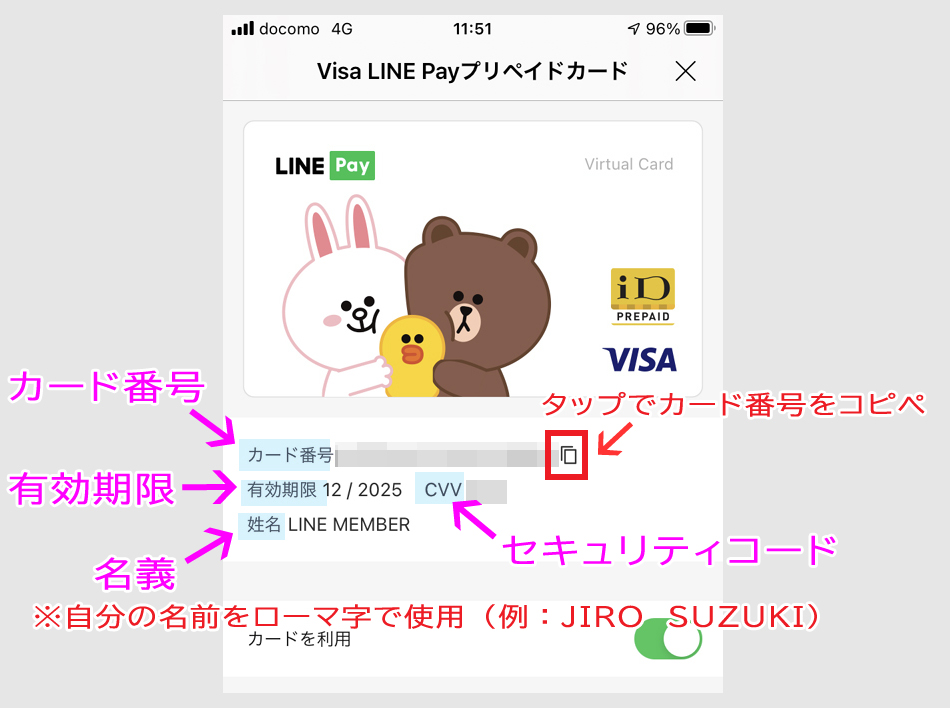
VISA LINE Payプリペイドカードのカード番号、有効期限、名義、セキュリティコード(3桁)が表示されています。
名義は、LINE MENBERになっていますが、クレジットカードのように使う場合、自分の名前をローマ字で使用します。(例:JIRO SUZUKI)
オンラインショッピングで使う場合、カード番号横のアイコンをタップすると、カード番号がコピペで使えます。
次に、アマゾンのアカウントにVISA LINE Payプリペイドカードを登録します。
ステップ2:アマゾンにVISA LINE Payプリペイドカードを登録
アマゾンのトップページにアクセスします。(スマホ画面での事例になります。)
まず、支払い方法に、VISA LINE Payカードを追加します。
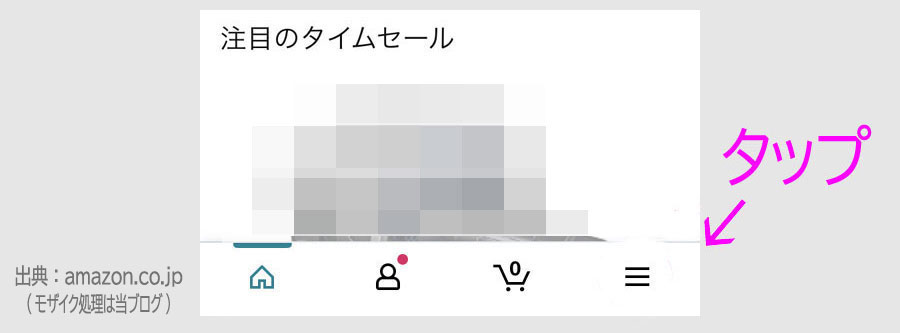
右下の三本線メニューをタップします。(パソコンは右上の自分の名前の部分)
次の画面です。
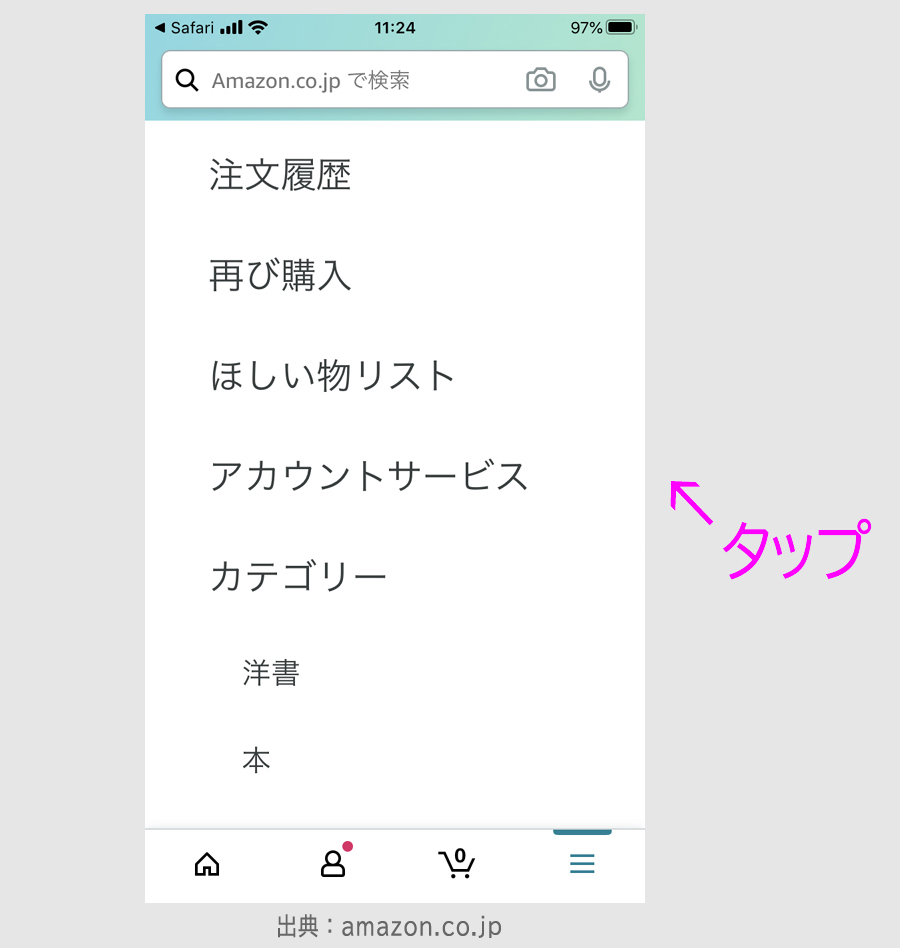
「アカウントサービス」ボタンをタップします。
次の画面です。
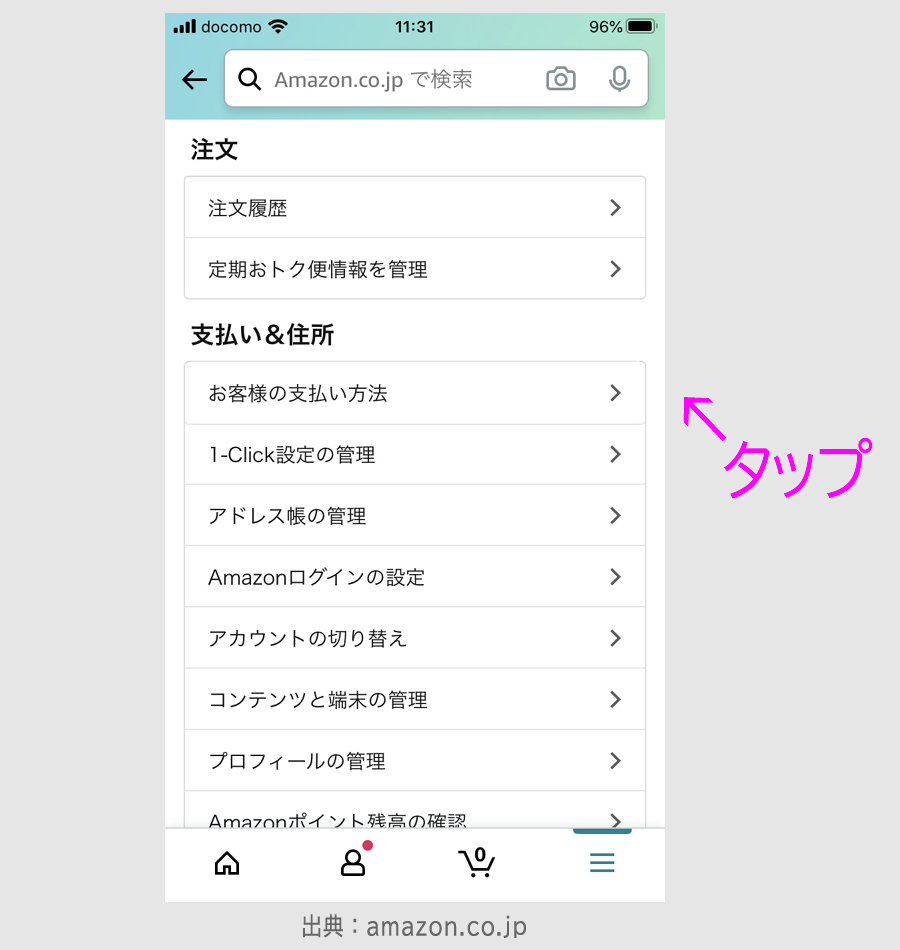
「お客様のお支払い方法」ボタンをタップします。
次の画面です。
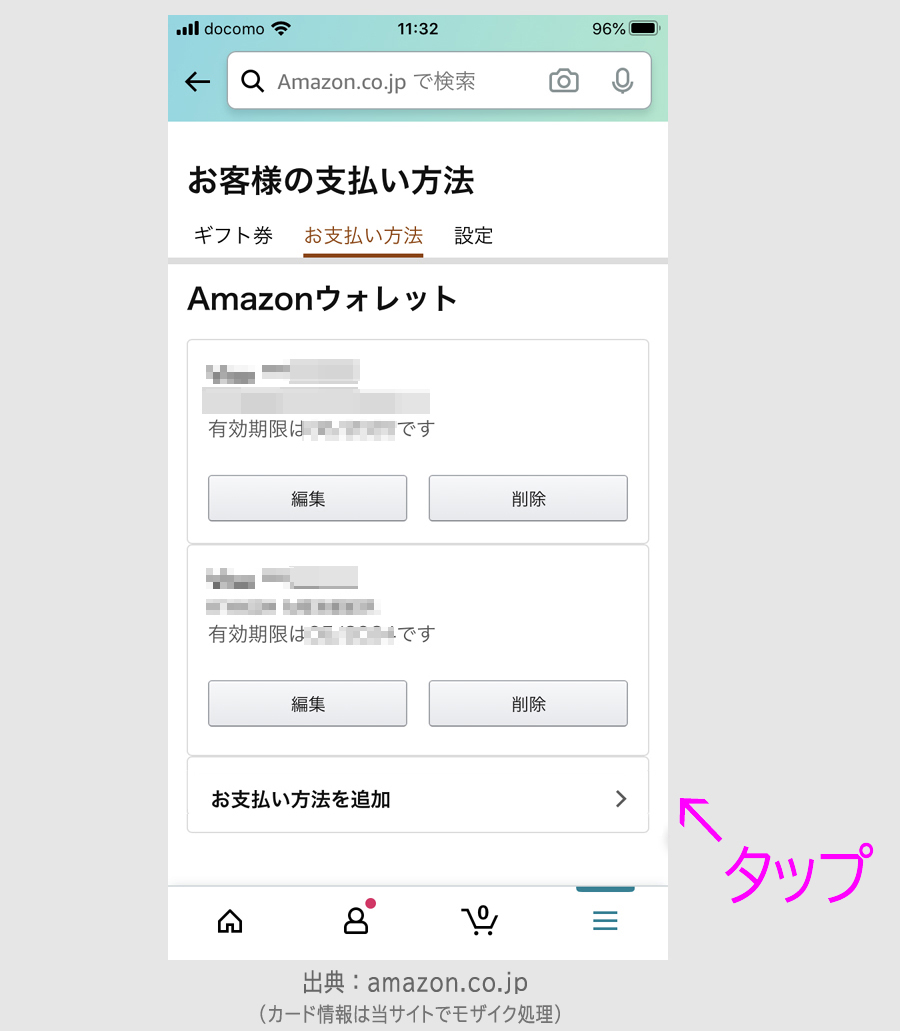
画面の下の方にある「お支払い方法を追加」をタップします。
タップ後の画面です。
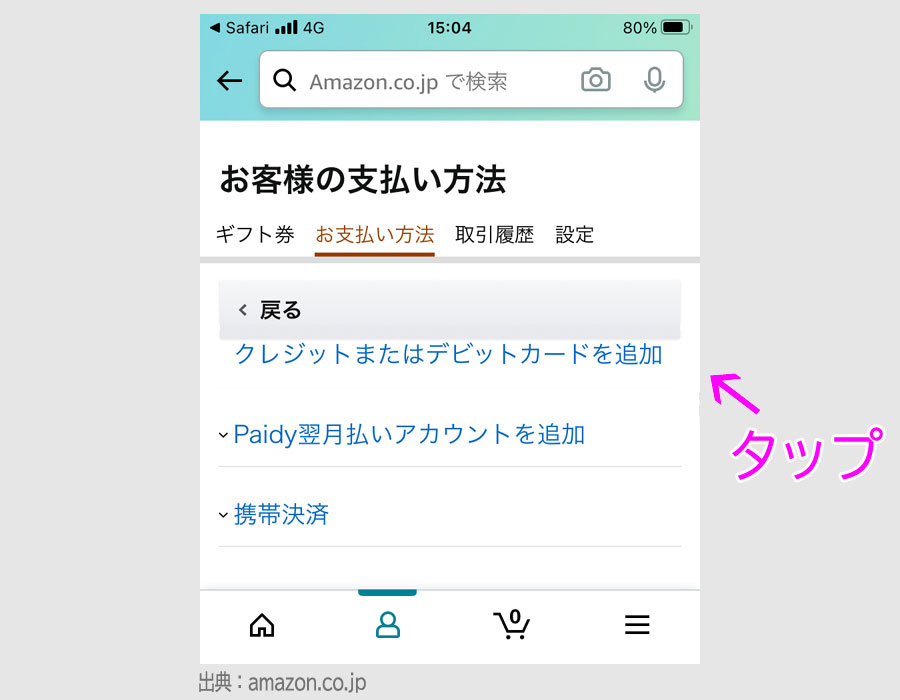
クレジットまたはデビットカードを追加をタップします。
次の画面で、VISA LINE Payプリペイドカードの情報を入力します。
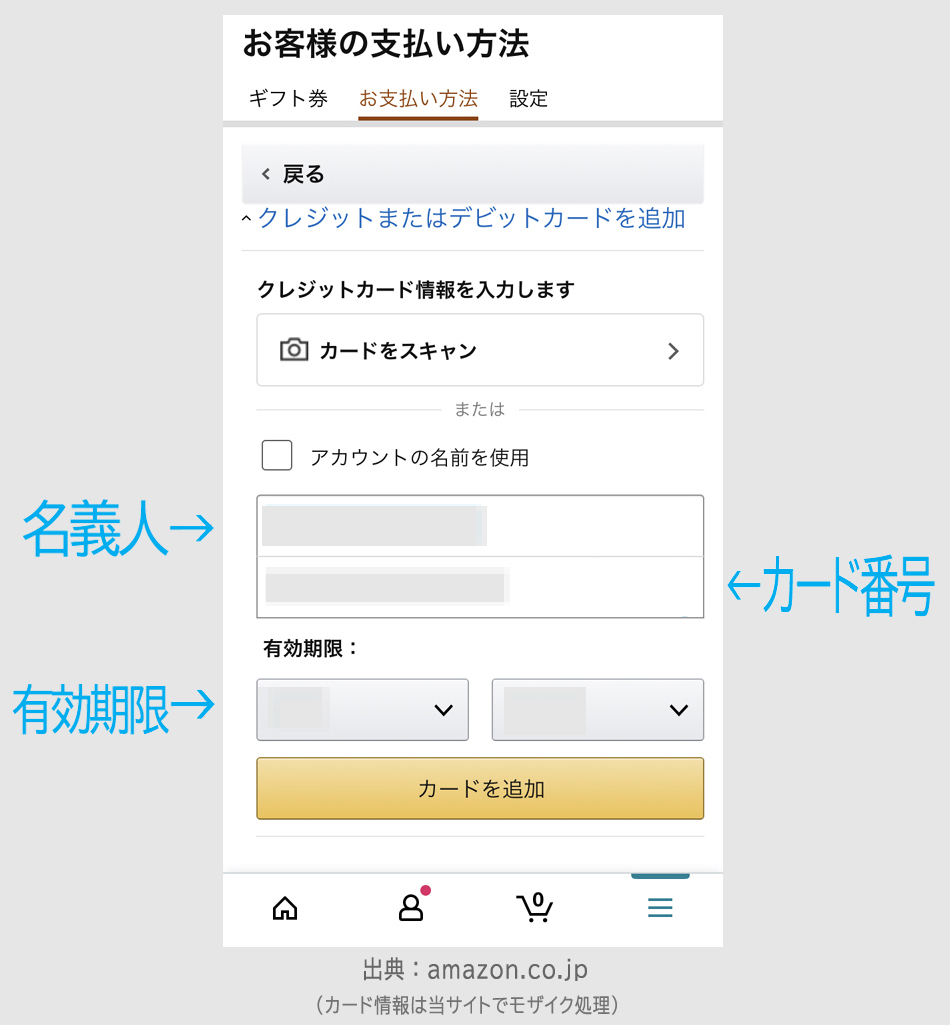
まず、「アカウント上の名前を使用」にチェックが入っていましたら、外します。
決済の名義人は、カード表面に表示されたローマ字になります。(「JIRO SUZUKI 」など」になります。(JIROと SUZUKIの間は半角スペース)
カード裏面のカード番号を入力します。
有効期限もカード裏面に書かれていますので、自分のカード情報にあわせてから、「カードを追加」ボタンをタップします。
Amazonの登録に使うのは、名前とカード番号と有効期限の3つになります。
次の画面で、請求先住所の確認があり、元の画面に戻ると、その次の画面で、VISA LINE Payカードが支払い方法として追加されたことが確認できます。
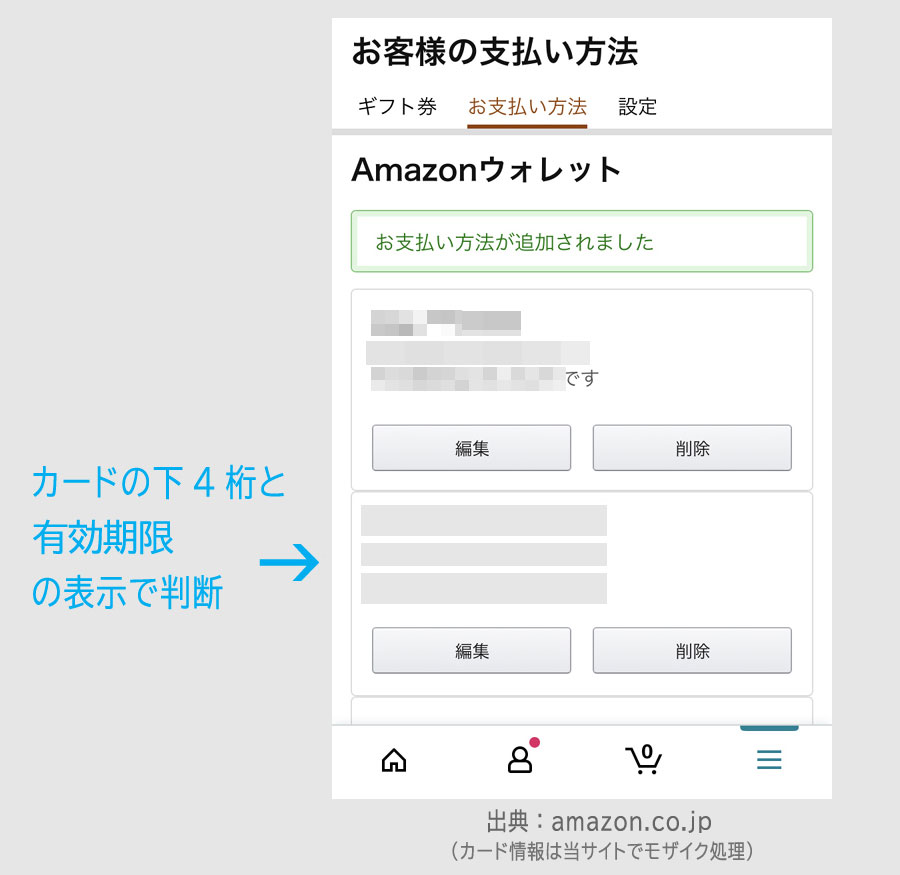
支払カードが複数ある場合は、カード番号の下4桁と有効期限で、VISA LINE Payプリペイドカードを確認します。
(お支払い方法が追加されましたの案内は出ない場合もあります。)
では、アマゾンギフト券にチャージします。
ステップ3:Amazonギフト券にチャージする
まず、アマゾンギフト券(チャージタイプ)のページにアクセスします。
こちらです。
アクセスしますと、最初は、アマゾンギフト券(チャージタイプ)の説明ページになります。
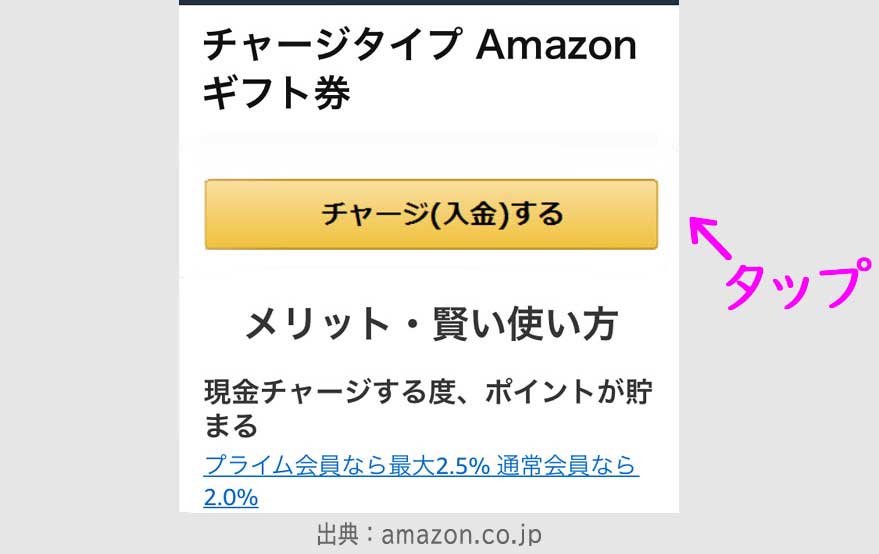
「チャージする」をタップしますと、金額選択画面になります。
(三井住友カードのキャンペーンがない時は、現金でチャージしますと、プライム会員で最大2.5%の還元、通常会員で2.0%のがありますので、お得です。)
チャージの金額選択画面になります。
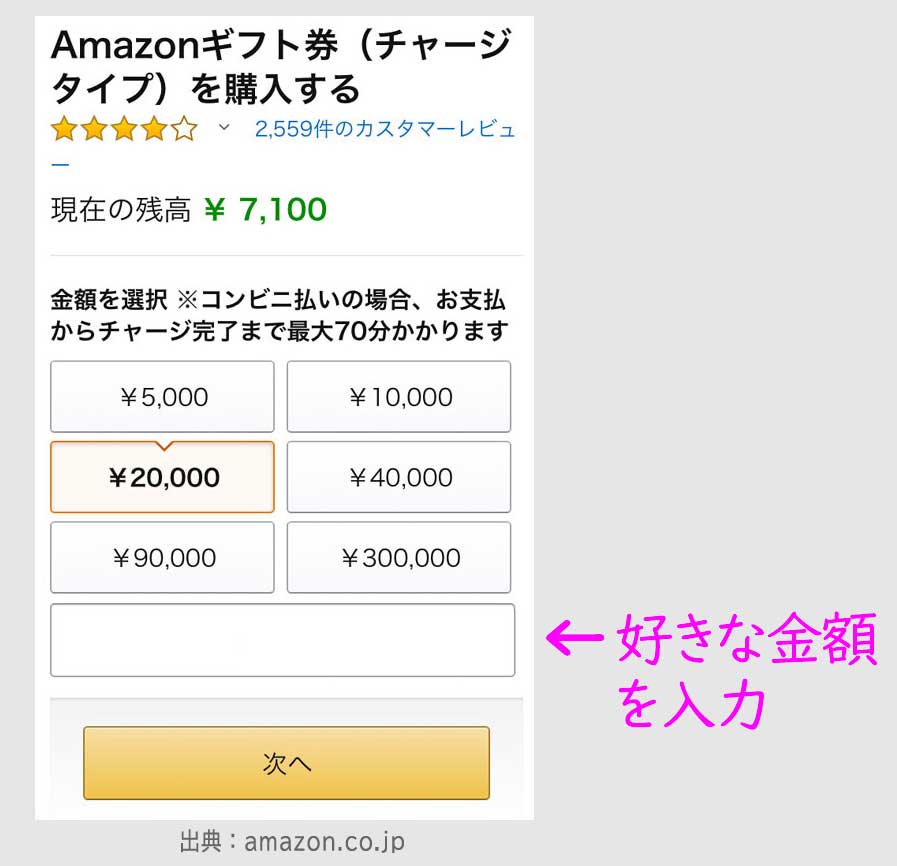
ボタンで好きな金額が選べるようになっています。
一番下の入力欄では、1円単位で好きな金額を入力できます。(15円~50万円の範囲)
この事例では、とりあえず、20,000円をチャージしてみようと思います。
金額を選択もしくは入力後、「次へ」ボタンをタップした画面です。
支払い方法の選択画面になります。
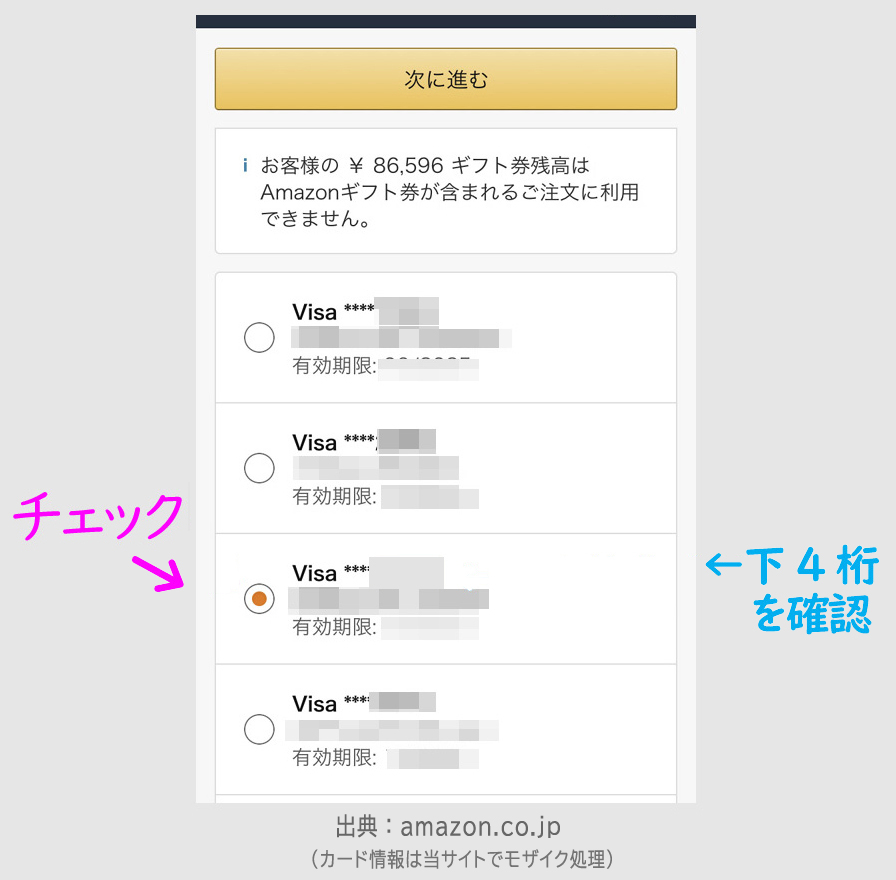
ここで、キャンペーン対象のVISA LINE Payカードにチェックを入れます。
この事例では、VISAカードが複数枚登録されていますが、下4桁は表示されていますので、それで確認できます。
(初回利用時は、チェックを入れますと、再度、カード番号の入力を求められます。)
カードを登録していない場合でも、この画面下にある「新しいお支払い方法を追加」ボタンからも登録できます。
次の画面です。
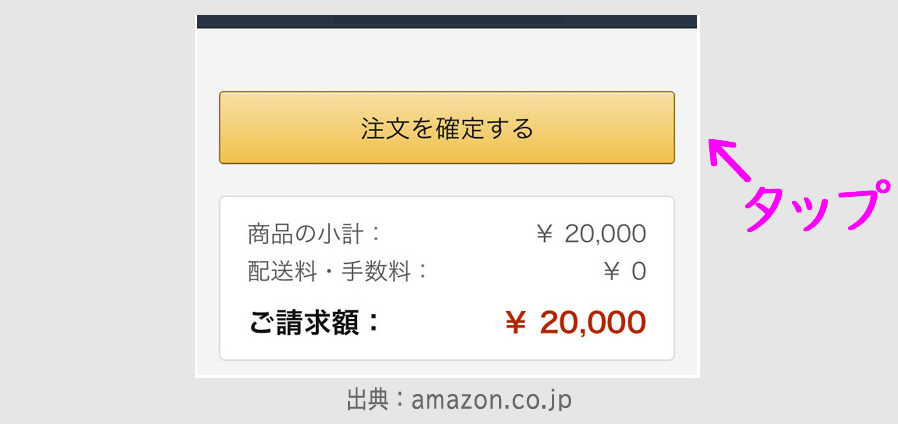
少しすると、チャージされます。(通常は、5分以内)
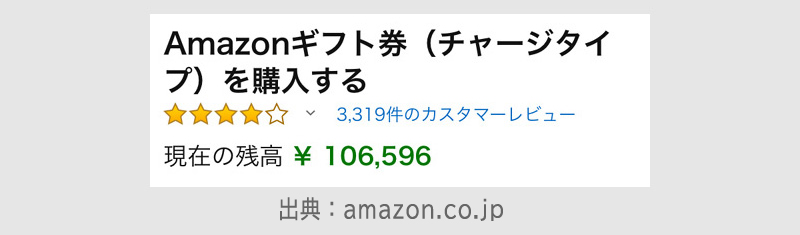
残高がチャージした20,000円分だけ増えています。
(Amazonギフト券残高への反映と、LINE Pay残高からの引落しは、数分かかります。)
アマゾンギフト券の有効期限の10年ありますので、使う時にまでに温存しておくこともできます。
スポンサーリンク